Apa itu layar Splash?
Layar splash tidak lain adalah gambar yang ditampilkan di latar belakang saat mem-boot sistem operasi Linux. Anda mungkin mengetahui bahwa Grub (GR dan U nified B ootloader) adalah bootloader terkenal yang umum digunakan di antara distribusi Linux utama. Jika Anda mengambil Redhat sebagai contoh, ini akan menampilkan latar belakang kosong atau hitam selama boot sistem.
Definisi layar splash didefinisikan dalam file grub.conf dan file gambar layar splash berada di partisi /boot. Jika Anda bosan dengan layar kosong default dan ingin mengubahnya menjadi apa pun yang Anda suka, lakukan saja langkah-langkah di bawah ini untuk mengubahnya.
Apa yang perlu kita lanjutkan.
1. ImageMagick (Hanya diperlukan Untuk Metode Baris perintah):atau GIMP (Untuk Metode GUI)
2. Contoh gambar.
Mengubah splash screen Grub menggunakan GUI
Mari kita lanjutkan dengan metode GUI di mana kita akan menggunakan GIMP sebagai editor gambar.
Langkah 1 . Buka gambar menggunakan GIMP (ikuti jalurnya; Aplikasi --> Grafik --> Program Manipulasi Gambar GNU)
Langkah 2 . Sekarang kita perlu menskalakan ukuran gambar menjadi 640 x 480 untuk implementasi yang tepat. Untuk ini, buka opsi Image--> Scale Image. Perlu diingat di bawah spesifikasi untuk ini. Ubah Lebar menjadi 640 dan Tinggi menjadi 480. Jangan mengubah hal-hal lainnya.
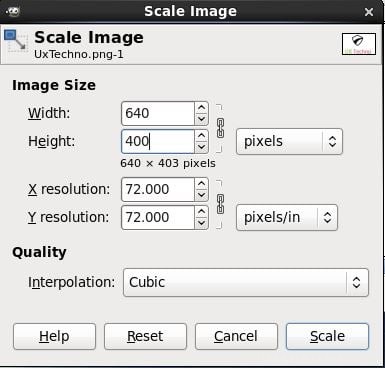
Klik Skala tombol.
Langkah 3: Kemudian kita perlu mengindeks gambar kita sehingga hanya 14 warna yang digunakan. Untuk melakukan ini, buka opsi Image --> Mode --> Indexed. Centang opsi "hasilkan palet optimal" dan masukkan 14 sebagai jumlah warna maksimum (seperti yang ditunjukkan di bawah).
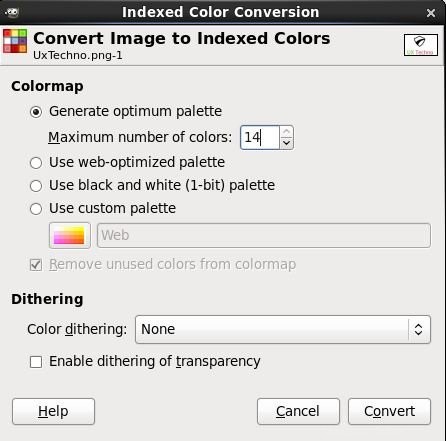
Klik Tombol konversi.
Langkah 4: Simpan file. Saya akan menggunakan nama "UxTechno.xpm" di bawah ini:
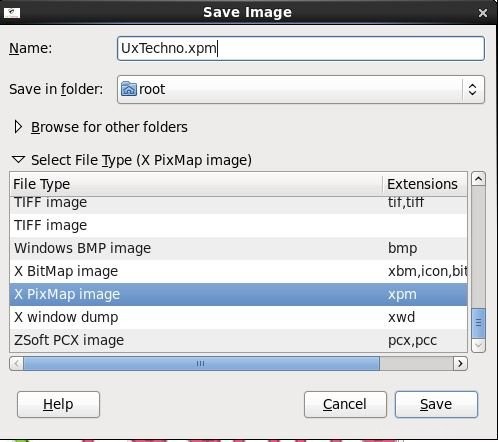
Langkah 5: Zip filenya. Untuk melakukannya, buka lokasi file --> Klik kanan padanya dan pilih Opsi "Kompres". Kemudian pilih "gzip" sebagai metode kompresi:
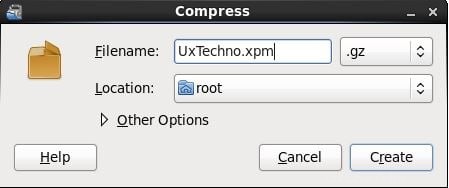
Langkah 6: Sekarang salin atau pindahkan file "UxTechno.xpm.gz" ke lokasi /boot/grub/UxTechno.xpm.gz
Langkah 7: Sekarang edit parameter line splashimage di File /boot/grub/grub.conf seperti yang ditunjukkan di bawah ini dan simpan file. Konten akhir akan terlihat seperti ini:
# grub.conf generated by anaconda
#
# Note that you do not have to rerun grub after making changes to this file
# NOTICE: You have a /boot partition. This means that # all kernel and initrd paths are relative to /boot/, eg. # root (hd0,0) # kernel /vmlinuz-version ro root=/dev/sda2 # initrd /initrd-[generic-]version.img #boot=/dev/sda default=0 timeout=5 splashimage=(hd0,0)/grub/UxTechno.xpm.gz
hiddenmenu
title Red Hat Enterprise Linux (2.6.32-220.el6.x86_64)
root (hd0,0)
kernel /vmlinuz-2.6.32-220.el6.x86_64 ro root=UUID=1d8c5075-1a5b-4fdc-ba15-0458b65c6012 rd_NO_LUKS rd_NO_LVM LANG=en_US.UTF-8 rd_NO_MD quiet SYSFONT=latarcyrheb-sun16 rhgb crashkernel=auto KEYBOARDTYPE=pc KEYTABLE=us rd_NO_DM initrd /initramfs-2.6.32-220.el6.x86_64.img
Saat Anda me-reboot server, Anda akan melihat gambar boot splash kustom Anda seperti di bawah ini:

Ubah layar splash Grub pada baris perintah
Jika Anda adalah penggemar berat baris perintah, ikuti metode ini.
Langkah 1:
Sebelum melanjutkan, kita perlu mengubah resolusi piksel gambar. Untuk tujuan ini, kita harus menginstal perangkat lunak ImageMagick di sistem Linux. Periksa silang ini menggunakan perintah di bawah ini pada CentOS / RHEL.
rpm -qa|grep -i ImageMagick
IKetika perintah tidak mengembalikan output (kosong), maka ini berarti Anda tidak menginstal ImageMagick di sistem Anda. Anda harus menginstalnya menggunakan perintah di bawah ini.
yum install ImageMagick
Ketika Anda memeriksa kembali, Anda akan mendapatkan output yang sama seperti di bawah ini:
rpm -qa|grep -i ImageMagick
ImageMagick-6.5.4.7-5.el6.x86_64
Jadi mari kita lanjutkan dengan konfigurasi. Saya telah mengambil Logo UxTechno sebagai gambar layar splash.
Langkah 2: Tutupi kedalaman piksel menggunakan perintah di bawah ini:
convert -depth 8 -colors 14 -resize 640x480 uxtechno_logo.jpg uxtechno_logo.xpm
Definisi opsi di atas adalah sebagai berikut:
- Harus maksimal 14 warna.
- Resolusinya harus 640x480.
- Harus dalam format xpm.
Langkah 3: Kemudian gzip file tersebut.
gzip uxtechno_logo.xpm
Langkah 4: Salin file ke partisi /boot.
cp uxtechno_logo.xpm.gz /boot/grub/
Langkah 5: Ubah splashimage parameter di file /boot/grub/grub.conf seperti di bawah ini &simpan file.
splashimage=(hd0,0)/grub/uxtechno_logo.xpm
Langkah 6: Terakhir reboot server menggunakan perintah reboot. Layar boot akan menampilkan gambar splash seperti yang ditunjukkan pada langkah 7 dari prosedur pemasangan GUI.